Работа с системами
Для работы с системами перейдите в раздел Системы (нажмите кнопку Все системы на главной странице). Откроется страница раздела Системы.
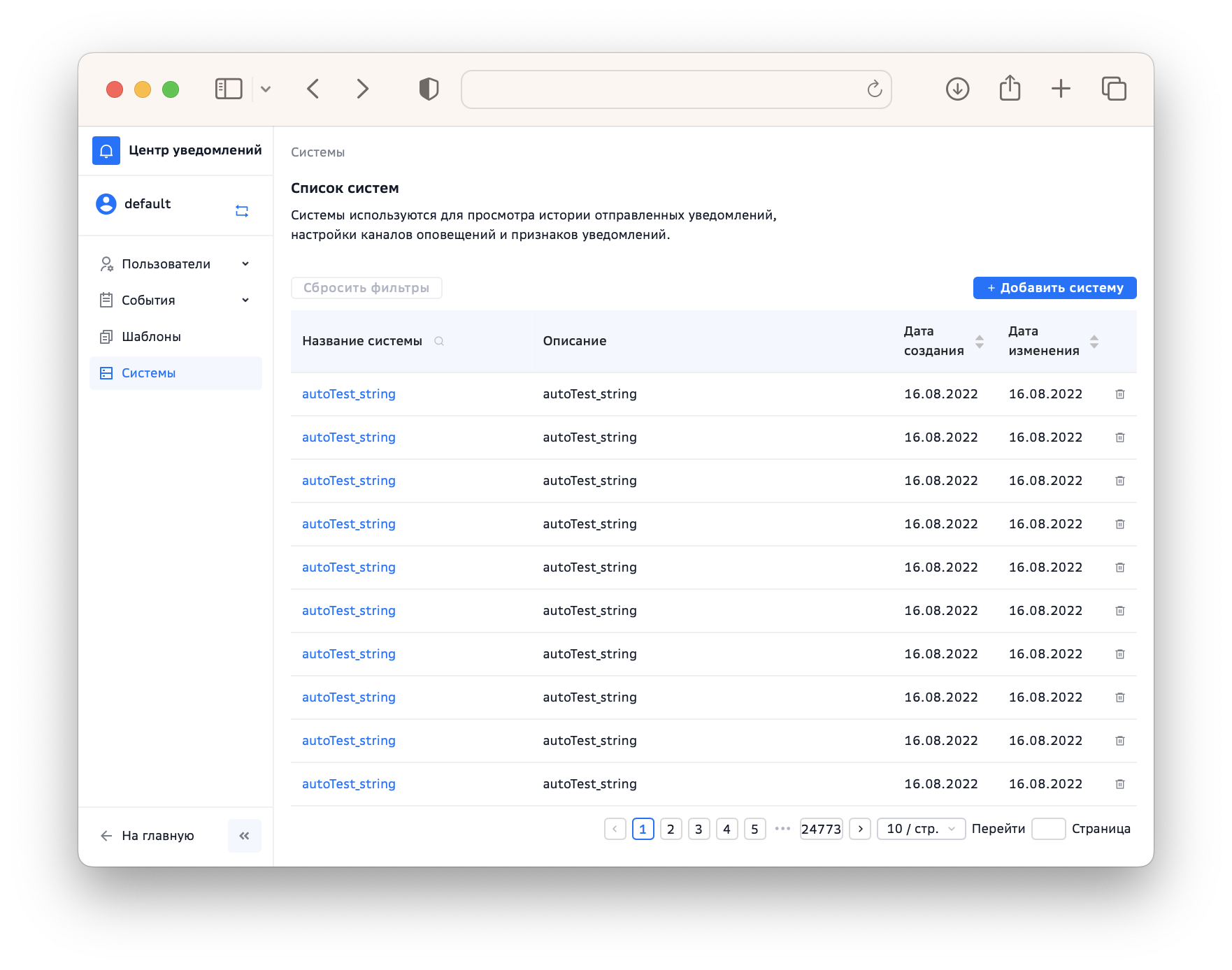
Увеличить
В разделе систем можно зарегистрировать новую систему (нажмите карточку Добавить систему), а также перейти в настройки пользователей выбранной системы.
Чтобы удалить систему, нажмите пиктограмму 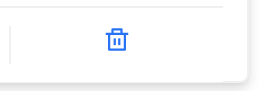 . Удаление может быть отменено в течение срока, заданного в yml-файле конфигурации. После нажатия на пиктограмму необходимо подтвердить удаление, выбрав Удалить систему в появившемся диалоговом окне. Если на момент удаления не все уведомления данной системы были отправлены, то удаление будет отложено до отправки последнего неотправленного уведомления. Новые уведомления отправлять нельзя. Срок удаления системы продлевается автоматически на 1 день.
. Удаление может быть отменено в течение срока, заданного в yml-файле конфигурации. После нажатия на пиктограмму необходимо подтвердить удаление, выбрав Удалить систему в появившемся диалоговом окне. Если на момент удаления не все уведомления данной системы были отправлены, то удаление будет отложено до отправки последнего неотправленного уведомления. Новые уведомления отправлять нельзя. Срок удаления системы продлевается автоматически на 1 день.
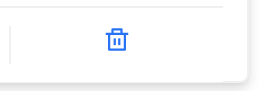 . Удаление может быть отменено в течение срока, заданного в yml-файле конфигурации. После нажатия на пиктограмму необходимо подтвердить удаление, выбрав Удалить систему в появившемся диалоговом окне. Если на момент удаления не все уведомления данной системы были отправлены, то удаление будет отложено до отправки последнего неотправленного уведомления. Новые уведомления отправлять нельзя. Срок удаления системы продлевается автоматически на 1 день.
. Удаление может быть отменено в течение срока, заданного в yml-файле конфигурации. После нажатия на пиктограмму необходимо подтвердить удаление, выбрав Удалить систему в появившемся диалоговом окне. Если на момент удаления не все уведомления данной системы были отправлены, то удаление будет отложено до отправки последнего неотправленного уведомления. Новые уведомления отправлять нельзя. Срок удаления системы продлевается автоматически на 1 день.Чтобы зарегистрировать новую систему в сервисе:
-
На странице раздела систем нажмите Добавить систему. Откроется форма создания новой системы.
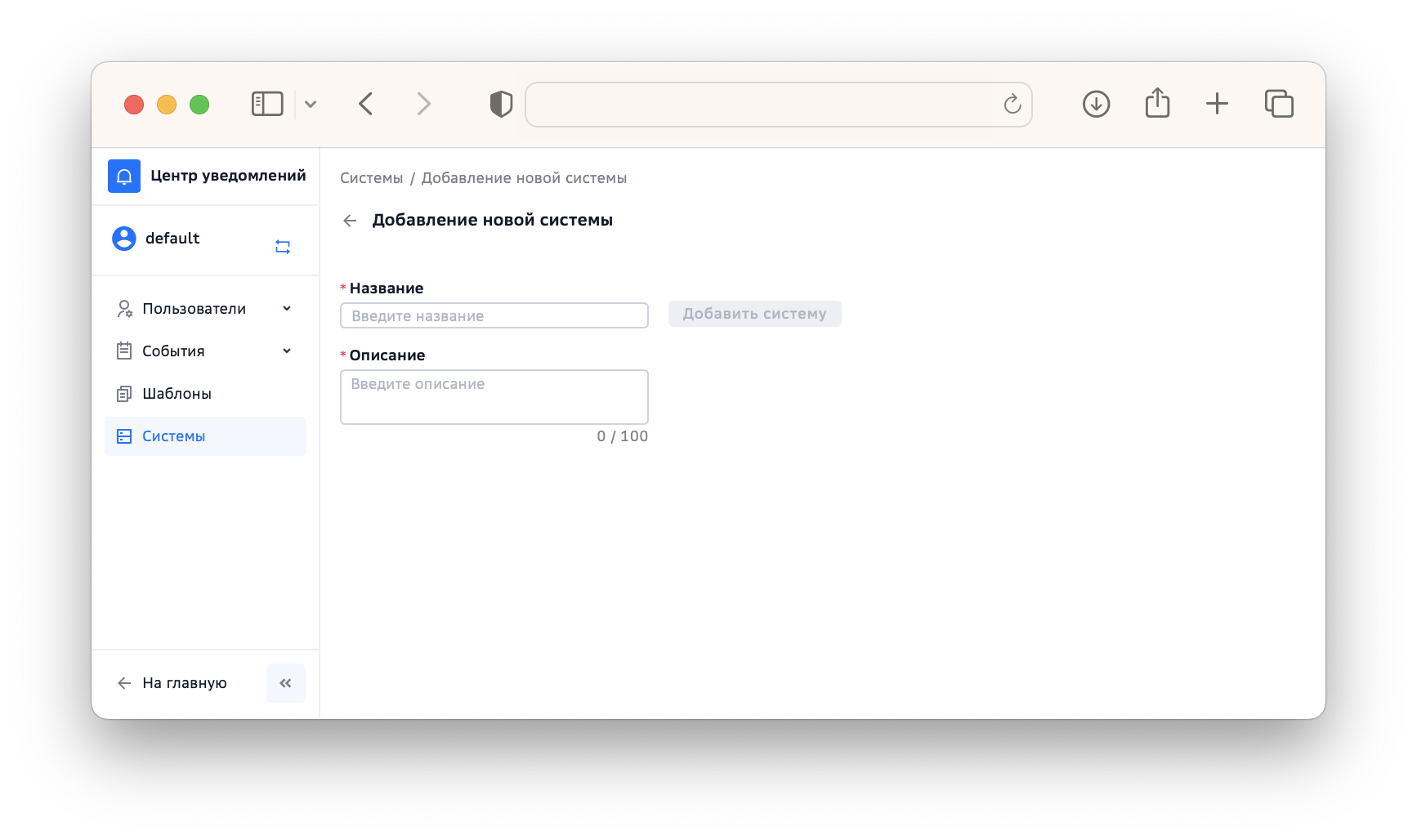
Увеличить
-
Укажите название, введите описание системы и нажмите Создать систему. Откроется страница настройки системы.
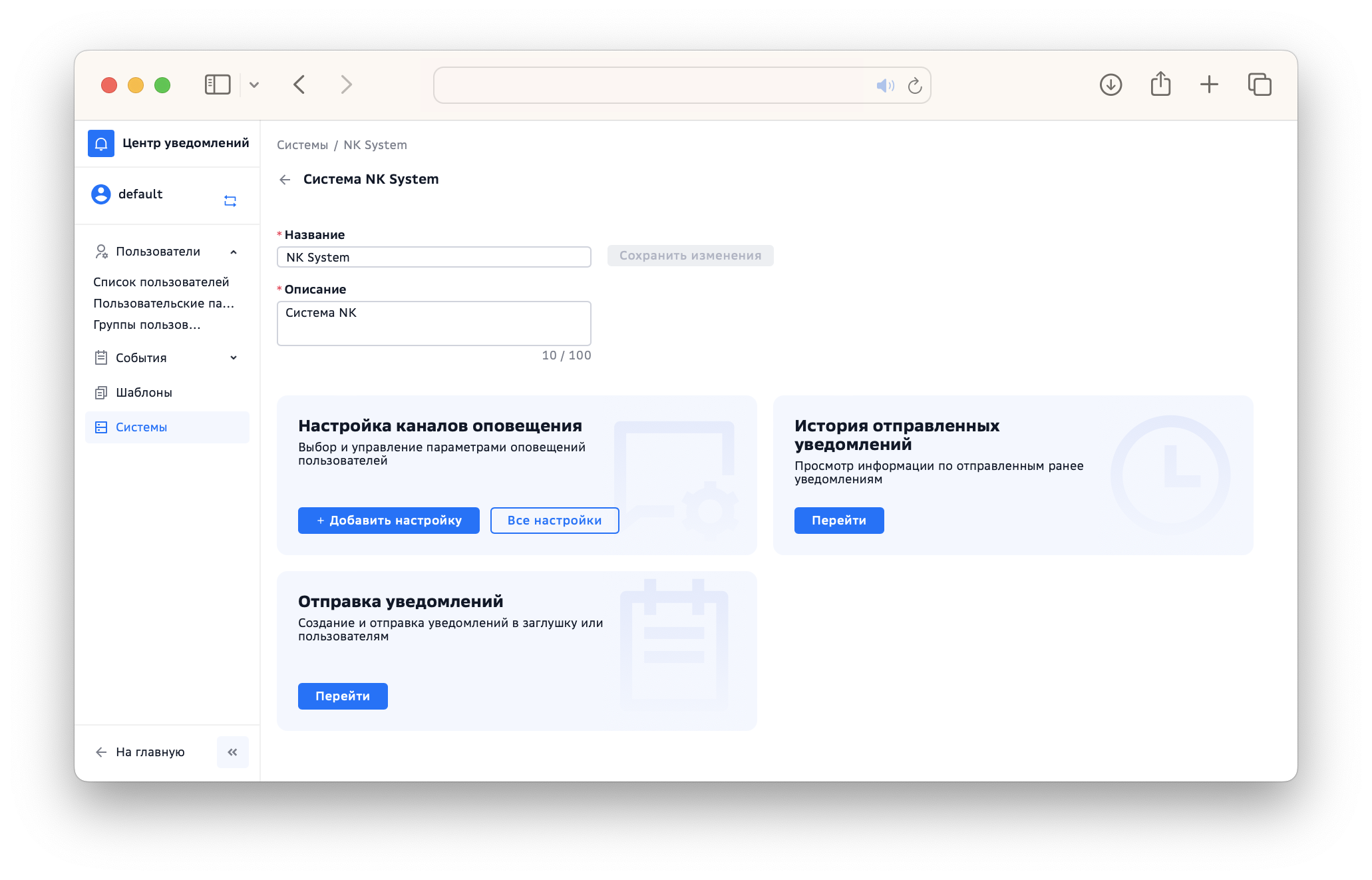
Увеличить
-
Выполните настройку объектов системы:
Карточка Описание Выбор и управление параметрами оповещений Просмотр информации по отправленным ранее уведомлениям Создание и отправка уведомлений в заглушку или пользователям
Для просмотра/изменения настроек каналов уведомлений системы нажмите Все настройки на карточке Настройка каналов оповещения. Откроется страница с карточками настроенных каналов уведомлений.
Если необходимо создать новый - нажмите Добавить настройку, выберите тип канала и укажите параметры подключения для соответствующего типа уведомлений.
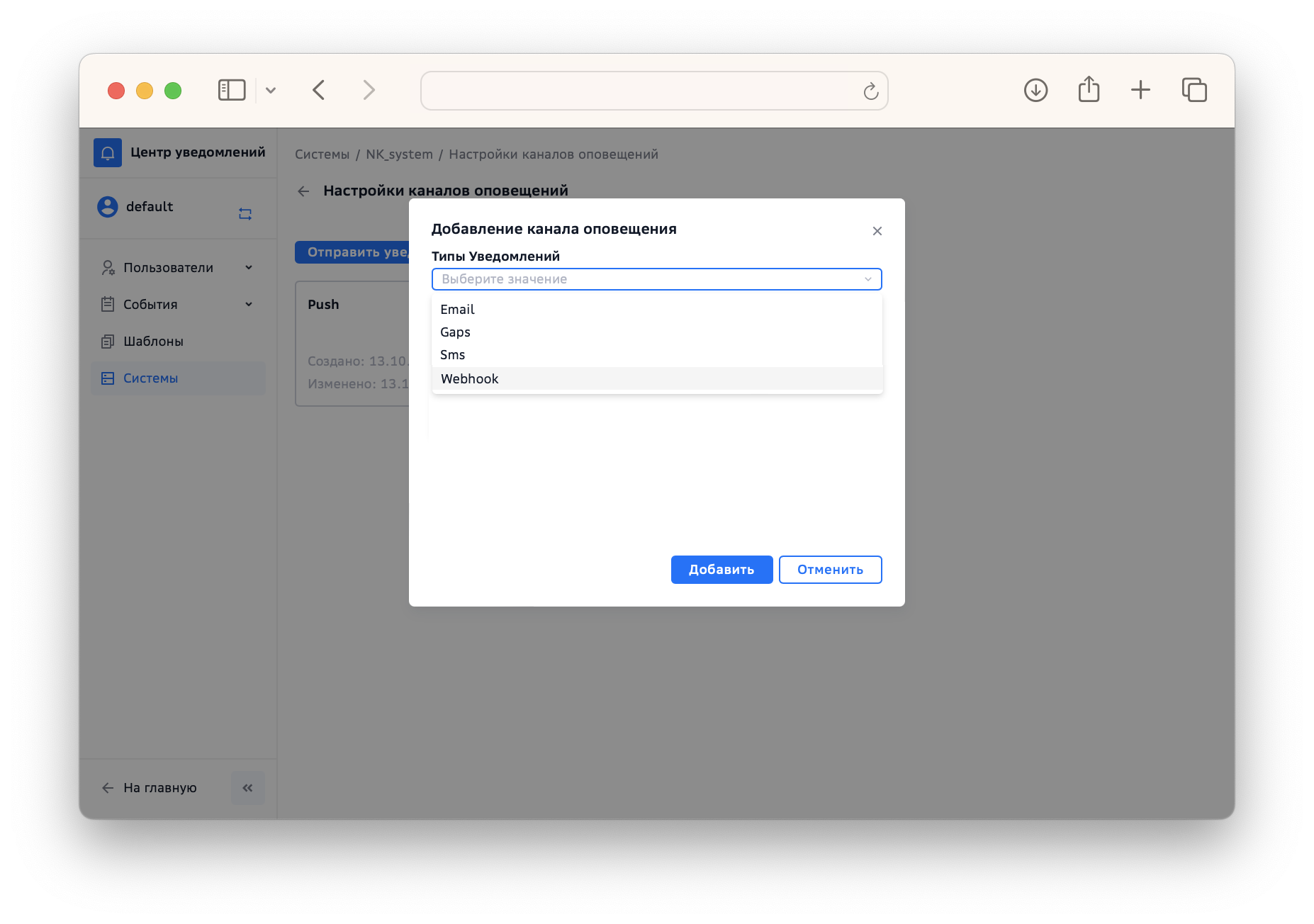
Увеличить
Если необходимо внести изменения в настройки - выберите карточку канала оповещения. В появившемся окне настроек параметров канала внесите изменения и нажмите Сохранить.
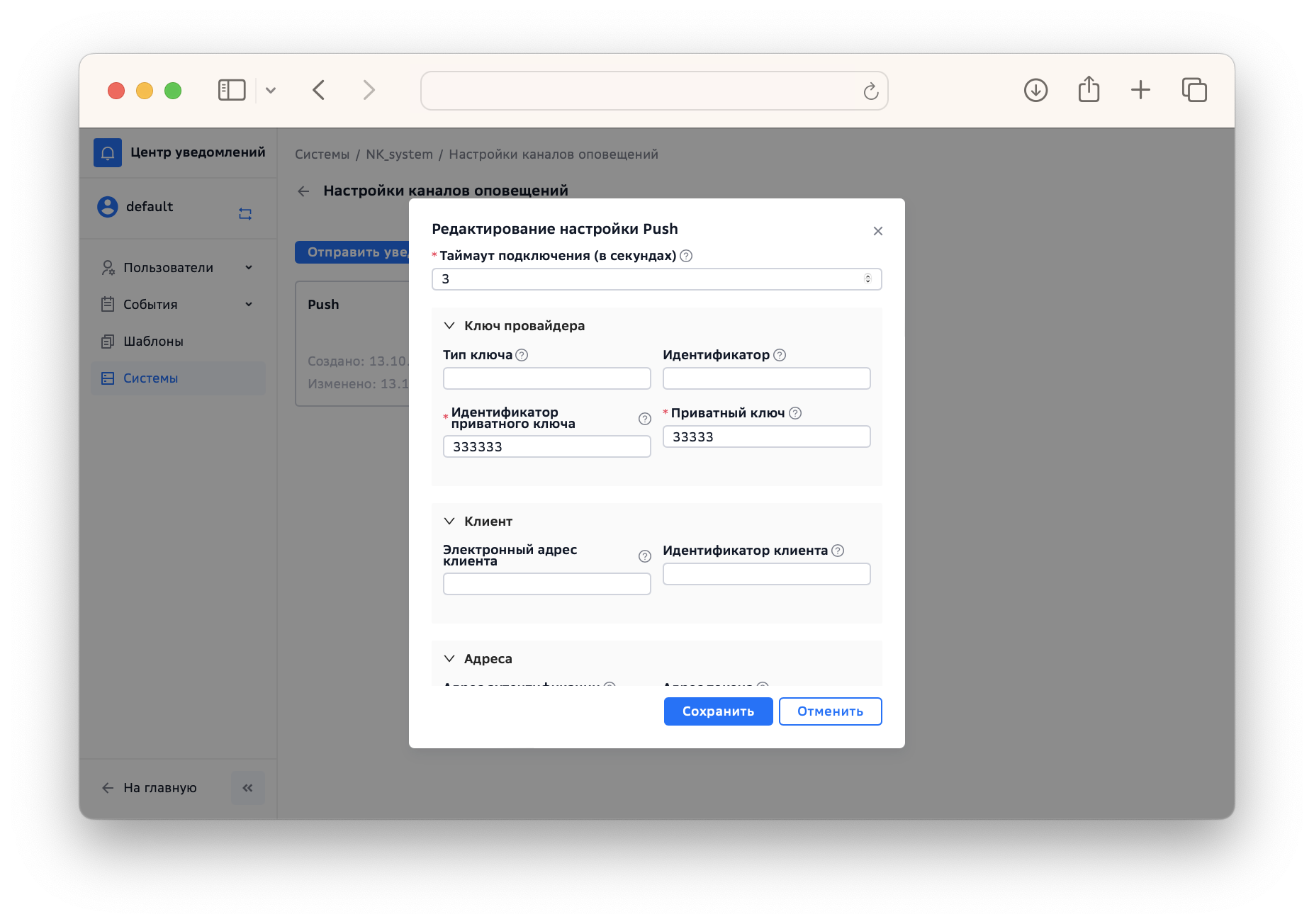
Увеличить
Описание параметров подключения
-
Параметры email-уведомлений:
Параметр Описание SSL сертификацияВключение/Выключение SSL-сертификации Отключить проверку ssl сертификатаВключение/Выключение проверки наличия сертификата. Использовать только в режиме отладки TLS протокол шифрованияВключение/Выключение TLS-протокола шифрования сообщений ПротоколПротокол обмена данными для сервера ХостХост подключения к SMTP-серверу ПортПорт подключения к SMTP-серверу ЛогинЛогин пользователя ПарольПароль пользователя Email отправителяEmail, используемый для отправки сообщения (по умолчанию) Имя отправителяОтображаемое имя отправителя сообщения (по умолчанию) Таймаут ответа (в секундах)Таймаут ответа SMTP-сервера -
Параметры gaps-уведомлений:
Параметр Описание Коды маршрутизации к стенду ЕПГУКоды маршрутизации Повторная отправкаКоличество попыток повторной отправки уведомления Интервал попыток повторной отправкиВременной интервал попыток повторной отправки уведомления Время сбора прочитанных уведомлений по запросуПериод времени сбора прочитанных уведомлений по отправленному запросу Время передачи прочитанных уведомлений по запросуПериод времени передачи прочитанных уведомлений по отправленному запросу -
Параметры push-уведомлений:
Параметр Описание Таймаут подключения (в секундах)Таймаут подключения к серверу Тип ключаЗначение поля type из JSON-ключа от FCM ИдентификаторЗначение поля project_id из JSON-ключа от FCM Идентификатор приватного ключаЗначение поля private_key_id из JSON-ключа от FCM Приватный ключЗначение поля private_key из JSON-ключа от FCM Электронный адрес клиентаЗначение поля client_email из JSON-ключа от FCM Идентификатор клиентаЗначение поля client_id из JSON-ключа от FCM Адрес аутентификацииЗначение поля auth_uri из JSON-ключа от FCM Адрес токенаЗначение поля token_uri из JSON-ключа от FCM Адрес сертификата провайдераЗначение поля auth_provider_x509_cert_url из JSON-ключа от FCM Адрес сертификата клиентаЗначение поля client_x509_cert_url из JSON-ключа от FCM -
Параметры sms-уведомлений:
Параметр Описание ХостХост подключения к SMSC ПортПорт подключения к SMSC ЛогинЛогин пользователя SMSC ПарольПароль пользователя SMSC Номер отправителя по умолчаниюКороткий номер или текстовое обозначение отправителя. Присваивается в SMSC КодировкаКодировка уведомления План нумерации получателяПараметр, указывающий на идентификационный план нумерации получателя Тип номера получателяТип номера получателя План нумерации отправителяПараметр, указывающий на идентификационный план нумерации отправителя Тип номера отправителяТип номера отправителя ПротоколПротокол обмена данными для сервера Версия протокола SMPВерсия протокола SMP
Чтобы просмотреть историю отправленных уведомлений, выберите карточку История отправленных уведомлений на странице настроек системы.
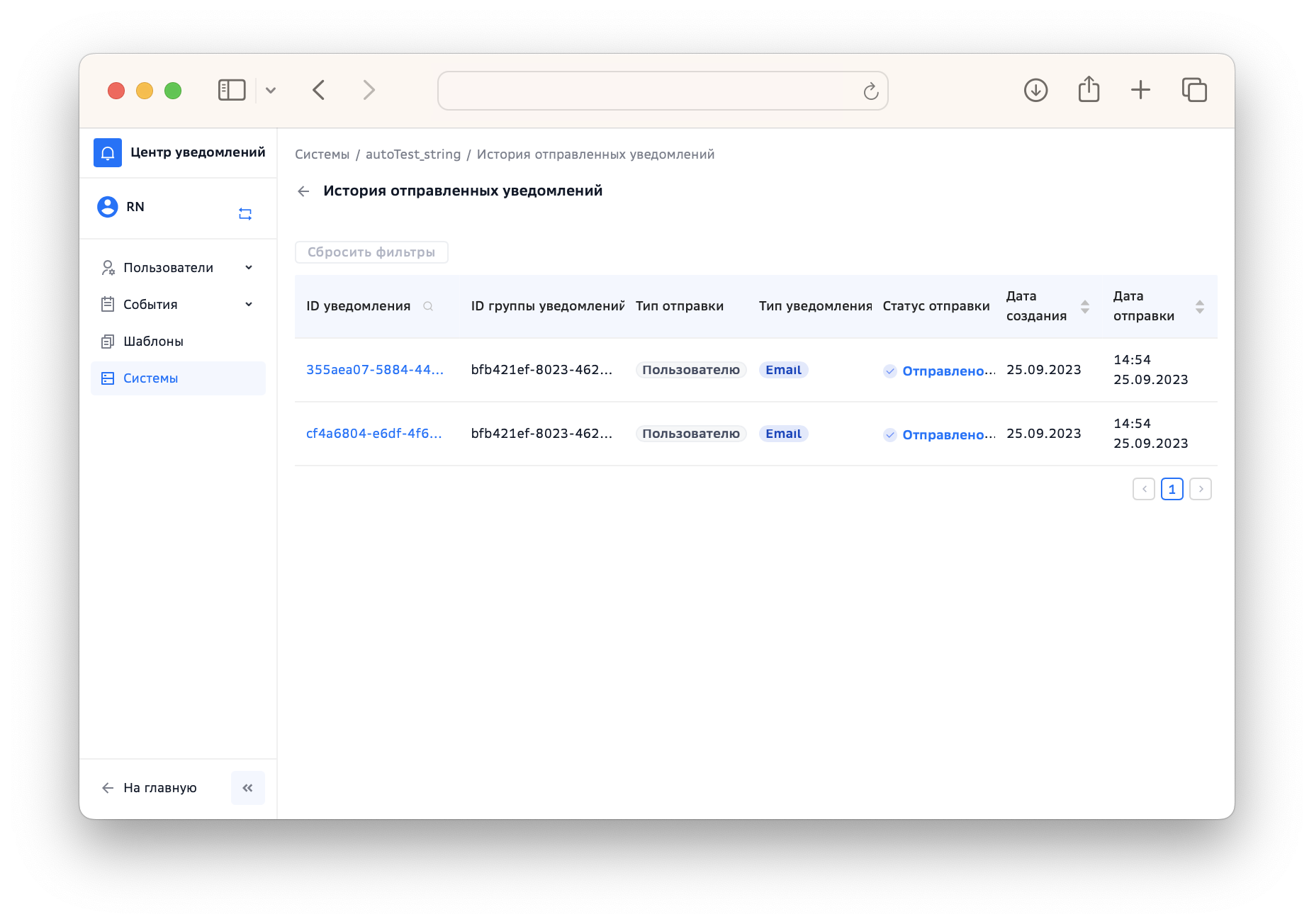
Увеличить
В табличном виде представлена полная информация по уведомлениям, которые уже были отправлены, находятся в процессе обработки и ожидают отправки, были отменены или не могут быть отправлены.
Для быстрого поиска уведомления можно воспользоваться фильтром, указав параметры выборки: канал оповещения, статус уведомления.
Для просмотра детальной информации по уведомлению выберите его.
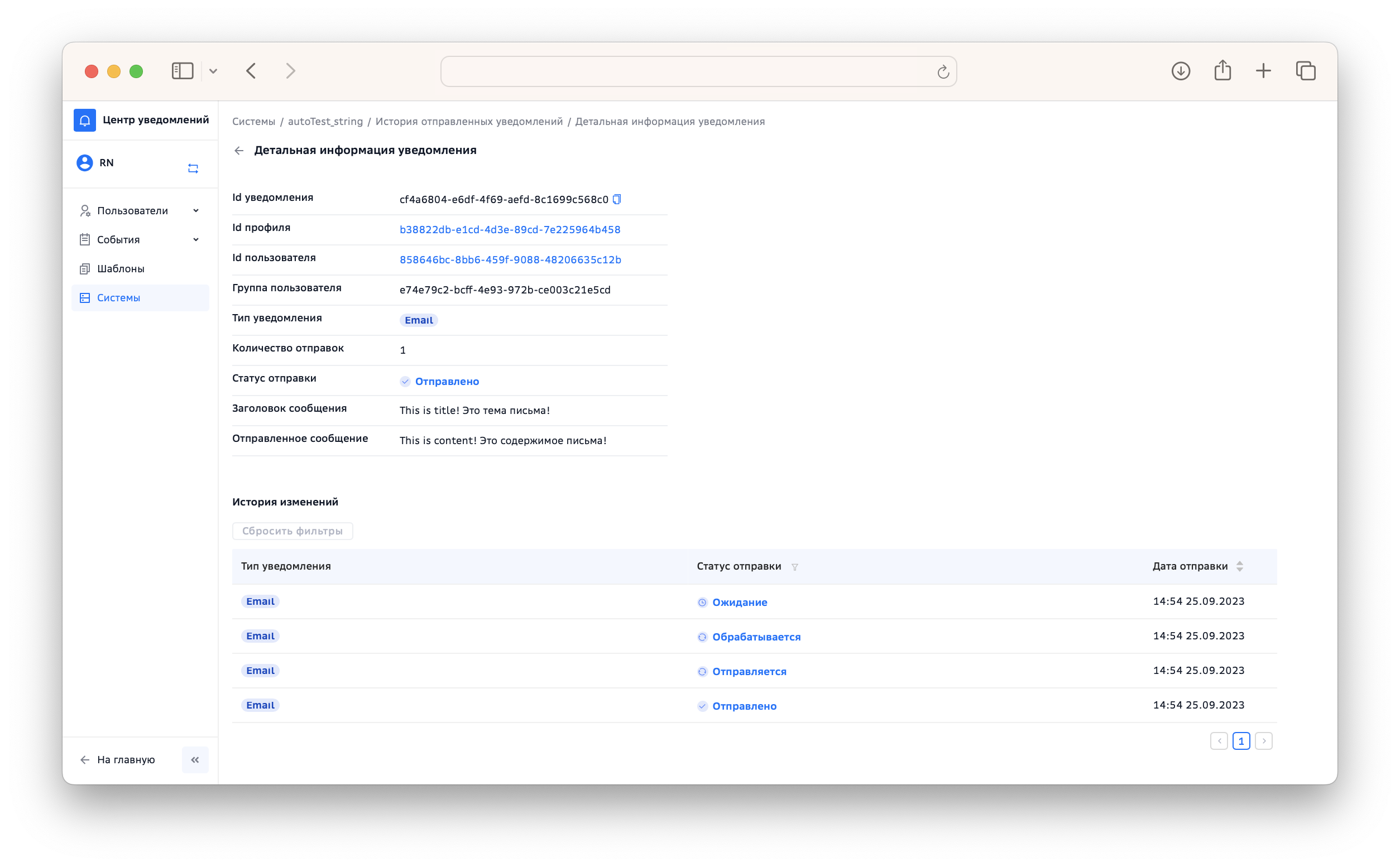
Увеличить
С формы Отправка уведомлений можно выполнить отправку уведомлений в заглушку или пользователям.
Чтобы отправить уведомление:
-
На странице новой системы нажмите Перейти на карточке Отправка уведомлений. Откроется форма определения параметров отправляемого сообщения.
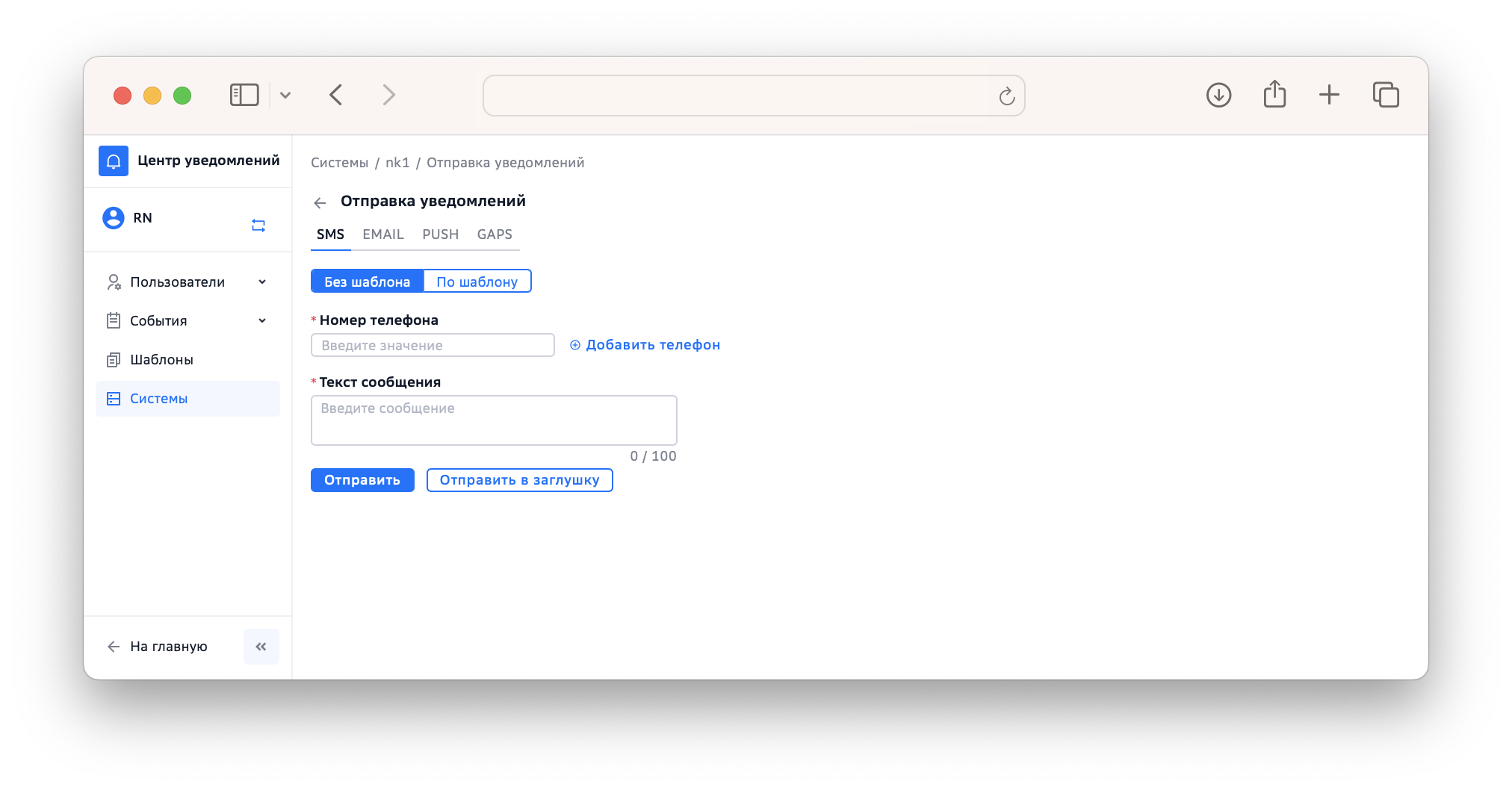
Увеличить
-
Выберите канал отправки уведомления и укажите для него параметры.
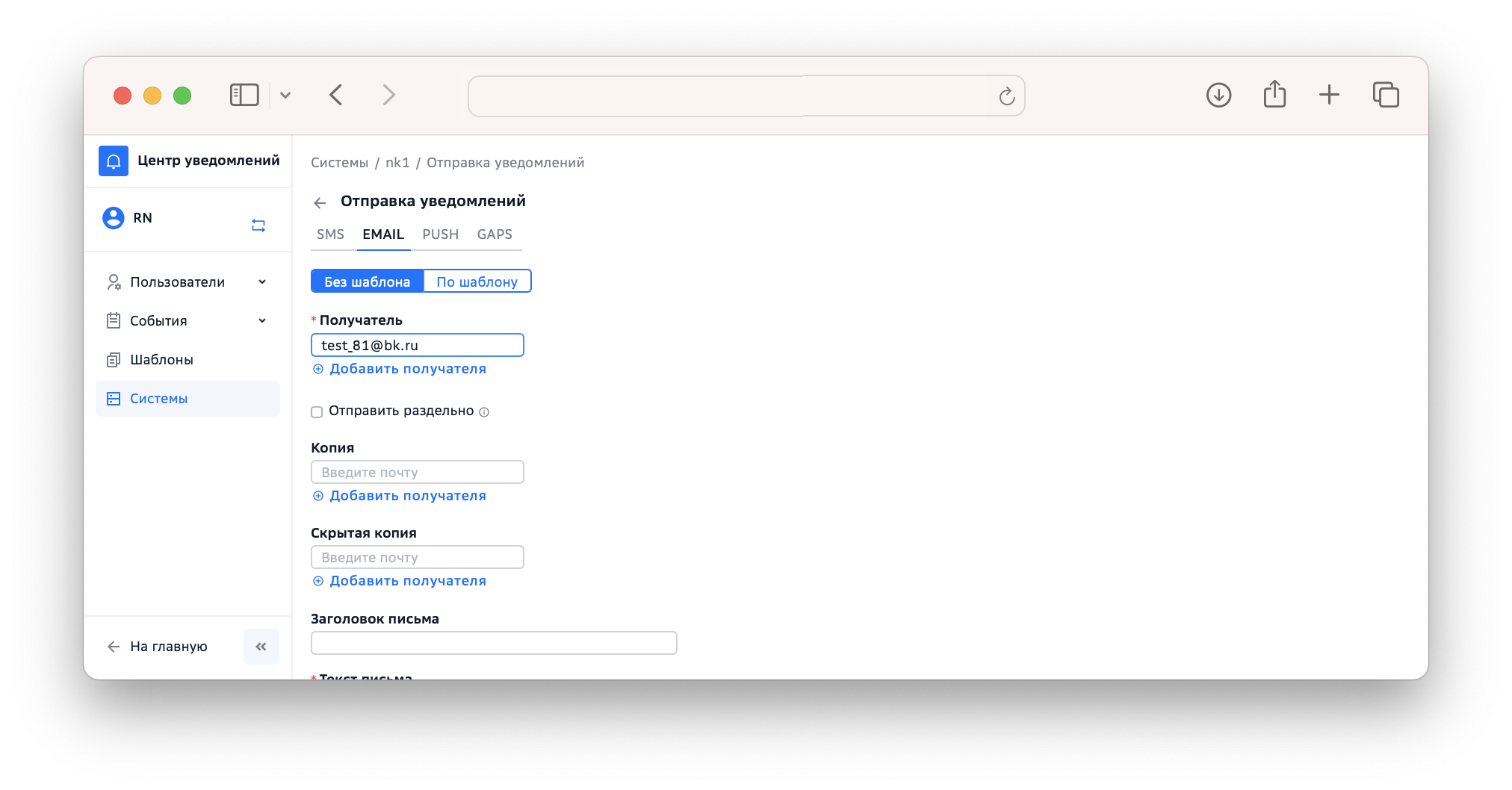
Увеличить
Текст уведомления введите в соответствующем поле или укажите используемый шаблон. -
Нажмите Отправить для отправки уведомления пользователю или Отправить в заглушку для отладки работы сервиса.
Отправленные уведомления по алертам можно просмотерть в истории отправленных уведомлений.
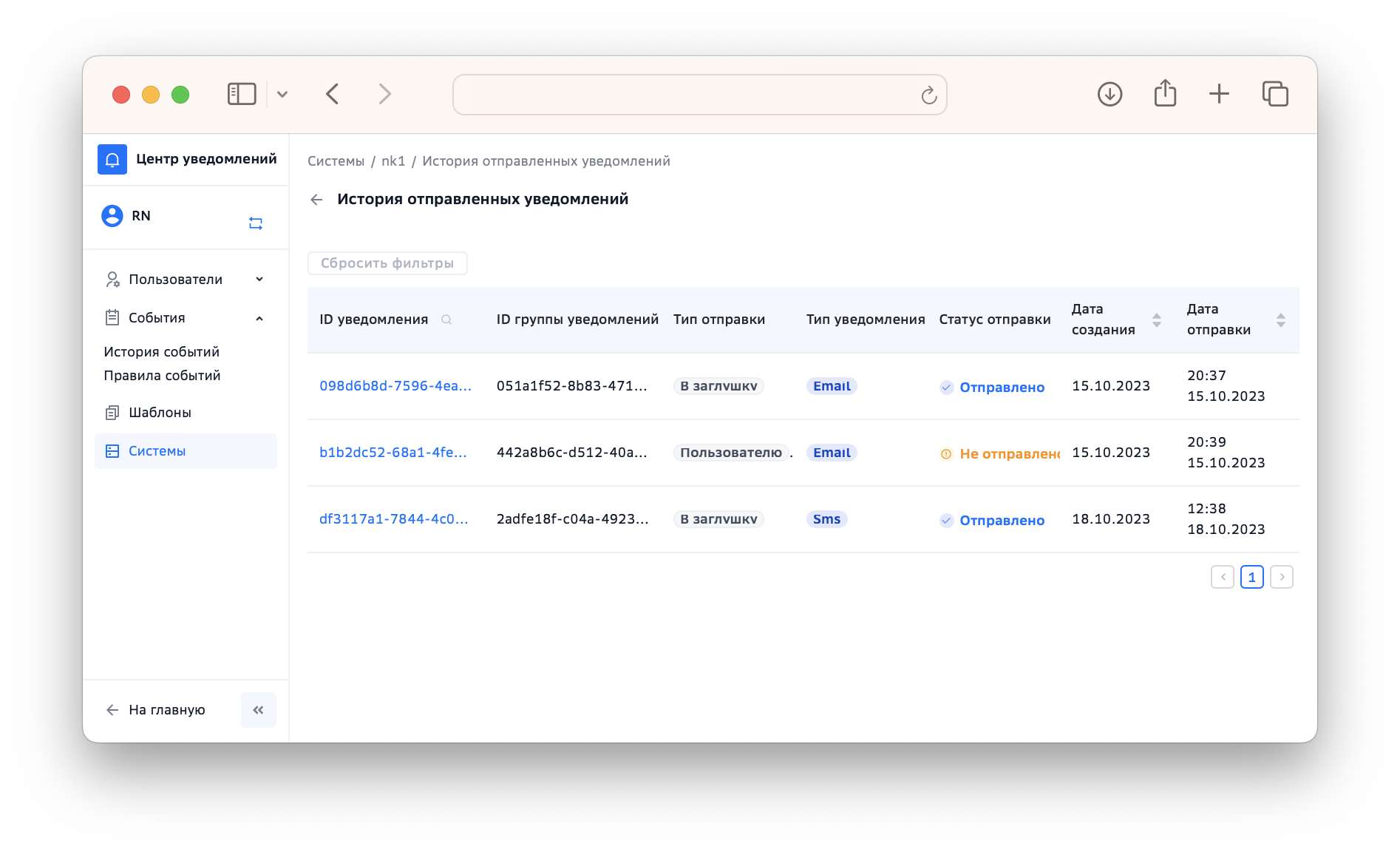
Увеличить
В демопримерах реализованы стандартные сценарии, демонстрирующие работу отдельных сервисов Платформы ГосТех. Отправка тестовых запросов в демопримерах позволит вам ознакомиться с функциями того или иного сервиса. Доступные демопримеры и описания реализованной в них функциональности представлены ниже.
Центр уведомлений
Регистрация пользователей и настройка их каналов связи. Отправка уведомлений (с заданным шаблоном или без), отслеживание статуса доставки